Comment installer des mods ? C’est une question qui revient souvent. Avoir des mods permet de donner une nouvelle vie aux jeux. Grâce aux différentes créations créés bien souvent bénévolement, vous pouvez obtenir une expérience très différente à celle que propose le jeu original.
Installer des mods il n’y a rien de plus facile maintenant. Mais il est vrai que pour celui qui commence ça peut être assez compliqué on va donc tâcher de vous apprendre ici comment faire. Je vais vous montrer les étapes de base pour installer des mods via la bibliothèque de mods disponible sur nexusmods.
Tout d’abord, faisons une petite introduction à ce qu’est Nexus mods, c’est avant tout un site hébergeur, où des créateurs mettent à disposition des mods pour modifier votre jeu et lui apporter les caractéristiques souhaitées. Le jeu avec probablement le plus de mods doit être Skyrim mais le site insiste bien, si un créateur arrive à modifier un jeu, ils l’hébergeront.
Première étape : Avoir le jeu
Ca peut sembler bête mais encore certaines personnes pensent que les mods fonctionnent sans le jeu. Non il faut avoir le jeu de disponible et installé dans sa bibliothèque.
Deuxième étape : Se créer un compte
Pour ce faire rien de plus simple, c’est gratuit et ça se passe ici. Avoir un compte est une étape obligatoire pour obtenir les mods via Nexus mods sans quoi vous ne pourrez pas les télécharger.

Troisième étape : Choisir son jeu
Là encore rien de sorcier mais vous devez choisir votre jeu, soit dans la barre de recherche situé en haut, soit dans la sélection des jeux populaires sur la plateforme. Nous allons prendre ici l’exemple de Mount and Blade Bannerlord.

Quatrième étape : Choisir son mod
Une fois après avoir choisi le jeu qui vous intéresse, il vous suffit de choisir un mod, soit dans la suggestion des mods en tendance soit en descendant un peu plus bas dans les mods les plus téléchargés, les plus populaires etc…
Si jamais vous connaissez le nom de votre mod vous pouvez également le taper directement dans la barre de recherche pour le trouver plus facilement.
Cinquième étape : Télécharger son mod
C’est ici que les choses deviennent intéressantes vous avez au choix deux options. La première est d’utiliser Vortex (Vortex c’est l’application du site) ou l’option manuelle.
On va donc regarder ensemble comment faire pour les deux options. Et vous choisirez par la suite celle que vous préférez.

Vortex : La simplicité
Pourquoi faire compliqué, quand on peut choisir la facilité. Le site Nexusmods met à disposition une application vous permettant de lister tous vos jeux et de rajouter les mods que vous souhaitez. L’application se chargera alors de télécharger et d’installer pour vous les mods et vous n’aurez plus qu’à lancer votre jeu en toute tranquilité.
Une vidéo vaut mieux qu’un long discours je vous montre ici comment ajouter un jeu. Attention celui ci doit être installé et vous devrez vous connecter avec votre compte Vortex.
Une fois votre jeu sélectionné vous pourrez ajouter sur “get more mods” qui signifie obtenir plus de mods, en cliquant sur le bouton vous serez redirigé sur la page Nexusmods. Après il vous suffira de sélectionner le mod qui vous plait, de cliquer sur Vortex et de sélectionner l’option slow download, celle qui est gratuite.
Comme vous pouvez le constater dans la vidéo à la fin, le mod est automatiquement ajouté à la liste d’attente et se télécharge automatiquement, pensez à sélectionner “enable” sur le mod pour l’activer et avoir la possibilité de jouer avec.
À la mano
Marre des apps en tout genre, vous préférez faire le travail tout seul. Pas de problème Nexus vous laisse aussi cette option, en vrai Nexus et les autres puisqu’il vous permettra d’ajouter n’importe quel mode de cette manière même ceux non hébergé sur le site Nexus Mods.
Là encore c’est pas vraiment compliqué vous cliquez sur le mod qui vous intéresse vous cliquer sur Manual (cf la capture d’écran) et choisissez l’option slow pour télécharger gratuitement. Derrière vous obtiendrez un fichier compressé. Il vous faudra simplement le Unzip et vous obtiendrez le dossier du mod, faites un copier. Il vous suffira de le coller dans le répertoire du jeu par exemple pour les jeux Steam, le chemin d’accès pour les mods de Mount and Blade Bannerlord est le suivant “E:\Steam\steamapps\common\Mount & Blade II Bannerlord\Modules”
Le mod apparaitra alors dans la fenêtre de lancement et vous n’aurez plus qu’à le sélectionner.